
Samsung Galaxy S7 Edge (SM-G935F) cihazınızı fabrika ayarlarına geri döndürmek adına, cihazınıza giren virüs ya da yazılım hatalarından kurtulmak adına cihazınızı formatlayabilirsiniz. S7 edge’de ekran kavisli sunulmuş. Böylece telefon daha iyi tutuş deneyimi sunuyor. Kavisli kenarlar, keskin kenarlara göre avuca daha iyi oturuyor ve telefonun elinizden kayması, eskisine nazaran daha zor oluyor. Bu daha iyi bir tasarım adına güzel bir detay. Diğer bir göze çarpan yenilik ise, S6’larda çok konuşulan kamera çıkıntısı. Kamera çıkıntısı da artık zemine çok daha yakın; 0.42 mm seviyesine indirgenmiş. Böylece, artık bu detayı da konuşmayı geride bırakabiliriz. Aslında en önemli iki tasarım yeniliğini sona sakladık. Bunlardan biri kuşkusuz S7 edge’e gelen microSD kart desteği; bir diğeri ise IP68 seviyesinde suya karşı dayanıklılık özelliği. Evet, S6’larda rafa kaldırılan bu iki özellik de S7 edge’de mevcut. MicroSD kart haznesi, telefonun üst kenarında SIM kart çekmecesi içinde sunulurken, IP68 seviyesinde suya karşı dayanıklılık özelliği ise, telefonu içten-dıştan tatlı suya karşı korumalı yapıya getiriyor. 30 dakika boyunca 1,5 metre derinliğe kadar suya dayanıklı kapasitede olan S7 edge, böylece yazın havuzda video eğlencesi ile yağmur altında fotoğraf çekme keyfini getirirken, öte yandan telefonun üzerine sıvı dökülme endişesini de ortadan kaldırıyor.
Samsung Galaxy S7 Edge (SM-G935F) Format Atmak / Sıfırlama / Yazılım Kurtarma Yöntemleri:
Cihazınıza Format Atmadan Önce Dikkat Etmeniz Gerekenler:
- Mutlaka cihazınızı formatlamadan önce önemli bilgilerinizi, albümlerinizi ve rehberinizi yedekleyiniz.
- Hafıza kartınızı ve sim kartınızı cihazınızdan çıkarınız.
- Cihazınızı formatlamadan önce Google ve Samsung hesabınızdan çıkış yapınız. İstenmeyen durumlarla karşılaşmamak adına bu hesaplarınza ait şifrenizi mutlaka aklınızda tutmalısınız.
- Cihazınızın şarjını tam veya en az %50 olacak şekilde şarja sahip olmasına özen gösteriniz. Yazılım yüklenirken cihazın kapanma ihtimalini engellemek adına.
Samsung Ayarlar Menüsü Üzerinden Format Atma [Çözüm 1] Fabrika Ayarlarına Geri Dönüş.
Samsung cihazınıza telefon ayarları içerisinden format atabilir cihazınızı fabrika ayarlarına çevirebilirsiniz. Bu işlem cihazınızı fabrika ayarlarına dönderecektir. Ancak bazı uygulama verileri telefonunuzda kalmaya devam edebilir. Cihazınızı fabrika ayarlarına döndermek için yapmanız gerekenler;
1- Ana ekranda Uygulamalar simgesine dokunun.
2- Ayarlar simgesine dokunun.
3- Menüde aşağılara doğru inerek Yedekle ve sıfırla sekmesine dokunun.
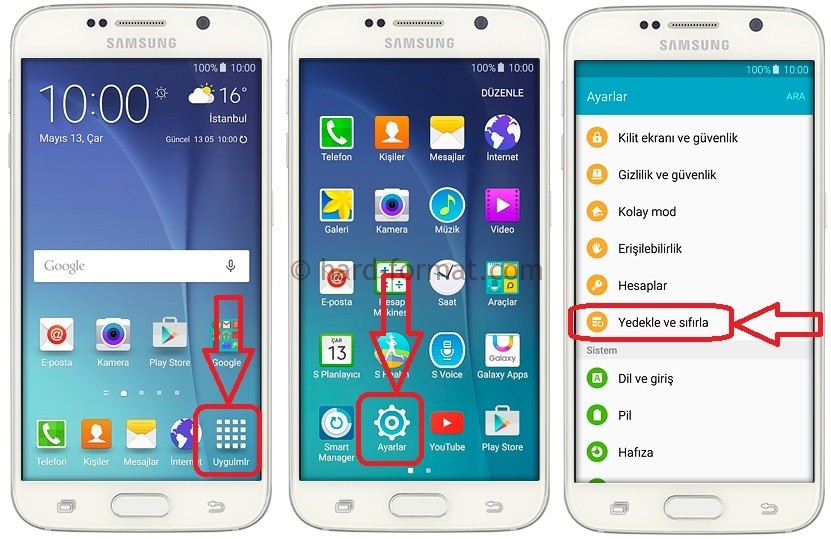
4- Fabrika ayarlarına sıfırla sekmesini bularak dokunun.
5- Bilgileri okuyun ve ardından Cihazı sıfırla butonuna dokunun.
6- Tüm bilgilerinizi ve indirilen uygulamaları silmek için Tümünü sil butonuna basarak formatlama işlemine başlayın.
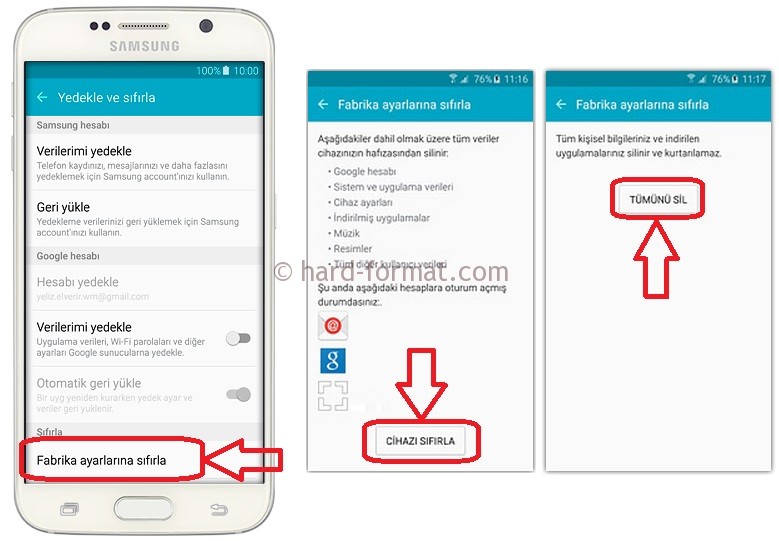
Samsung Telefona Hard Format (Hard Reset) Atma [Çözüm 2]
Samsung cihazlarınızı formatlayabileceğiniz 2. yol hard reset ismiylede bilinen Android alt yapısına tam bir format atmaktır. Bu format bütün verileri tamamen sıfırlayacağı için dikkat edilmesi gereken bir yöntemdir. Her ne kadar uzman kullanıcılar için olsada yazıda ki işlemleri dikkatlice gerçekleştirdiğiniz taktirde sorunla karşılaşmayacaksınız. İşte yapmanız gerekenler;

1- Telefonunuzu güç tuşu aracılığı ile tamamen kapatın.
2- Telefonunuzdaki ses yükseltme + home(orta) + kapatma tuşlarına aynı anda basınız. Bir süre bekleyip karşımıza açılış logosunun gelmesini bekleyiniz. Samsung logosu görünene kadar elimiz bu tuşlarda basılı olsun logo göründüğünde elimizi tuşlardan çekebiliriz.
3- Bu işlem sonrasında karşınıza Android recovery menüsü gelecektir. Bu ekranda ses tuşları ile aşağı-yukarı hareket ederek, güç tuşuylada seçeneği seçerek giriş yapabiliyoruz.
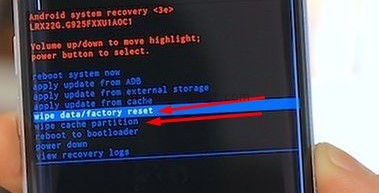
4- Açılan formatlama ekranında seçenekler arasında ilerleyerek Wipe Data/Factory Reset seçeneğini seçtikten sonra Güç düğmesine basarak onaylayın. Karşınıza gelecek yeni ekranda Yes / delete all user data seçeneğine giderek güç düğmesi ile formatlama işlemini onaylayın.
Wipe cache partition seçeneği ile cihazın ön belleğinide temizleyebilirsiniz aynı şekilde.
6- Cihazınız format attıktan sonra tekrar aynı ekrana yönlendirilirsiniz. Ses tuşlarıyla Reboot system now seçeneğini seçerek onaylayın.
7- Cihazınız yeniden başlayacak ve sizden kurulum yapmanızı isteyecektir. Google ve Samsung bilgilerinizle tekrar giriş yaparak telefonunuzu baştan kurabilir veya yedeklerinizi geri yükleyebilirsiniz.
Samsung Smart Switch Programı Aracılığı ile Format Atma [Çözüm 3]
Smart Switch Samsung tarafından üretilen, telefon veya tabletle ilgili yedekleme, geri yükleme gibi işlemler için kullanılan bir yazılımdır. Smart Switch ile cihazınıza yazılım kurtarma seçeeği ile format atabilir, yazılımınızı güncelleyebilirsiniz. Yapmanız gerekenler detaylı bir şekilde hard-format.com/samsung-cihazlara-smart-switch-ile-format-atma/ yazımızda anlatılmıştır. Göz atmanızı öneririz.





